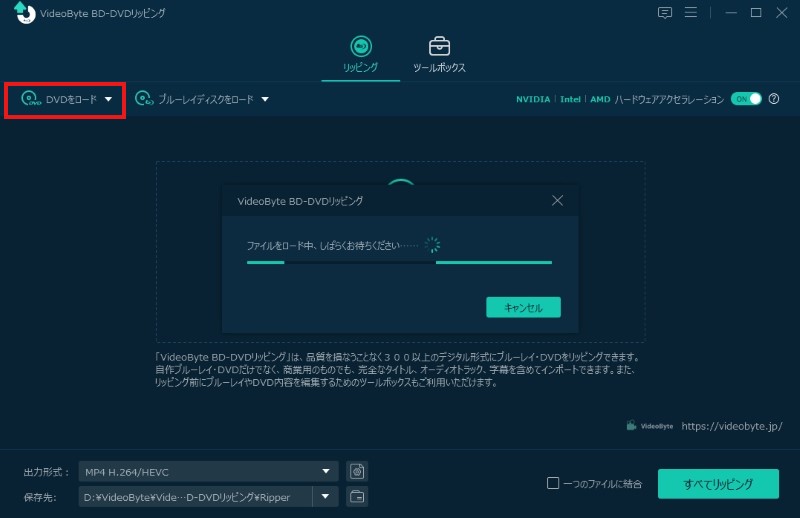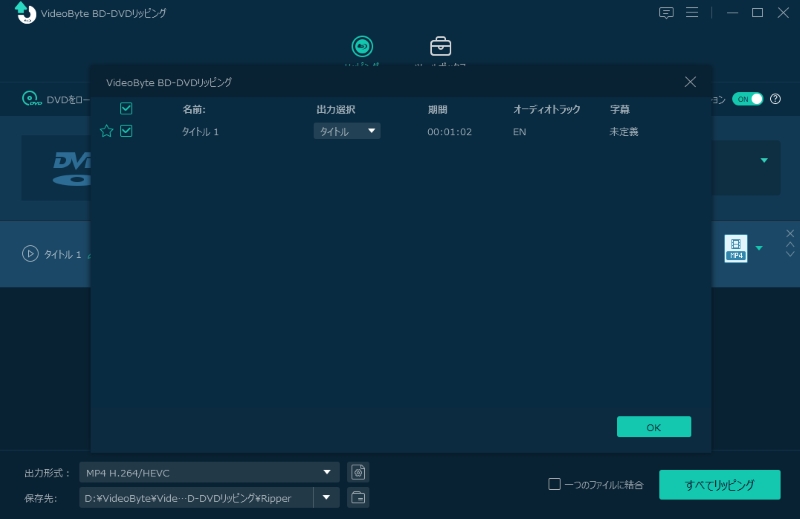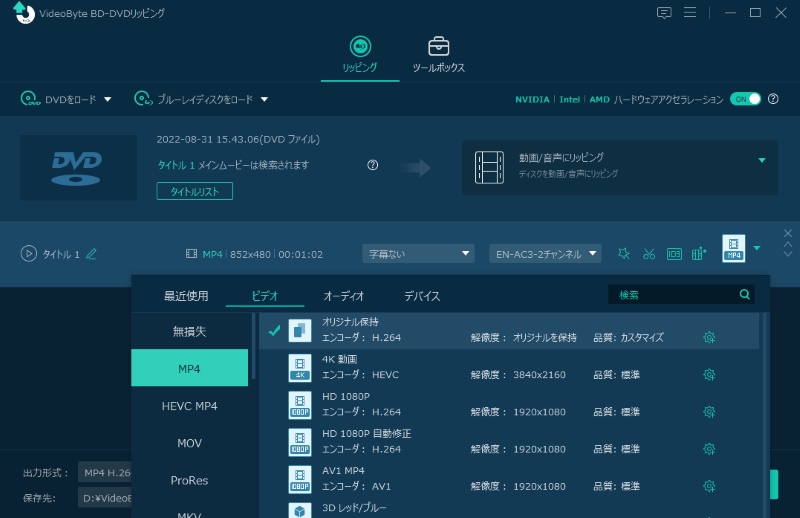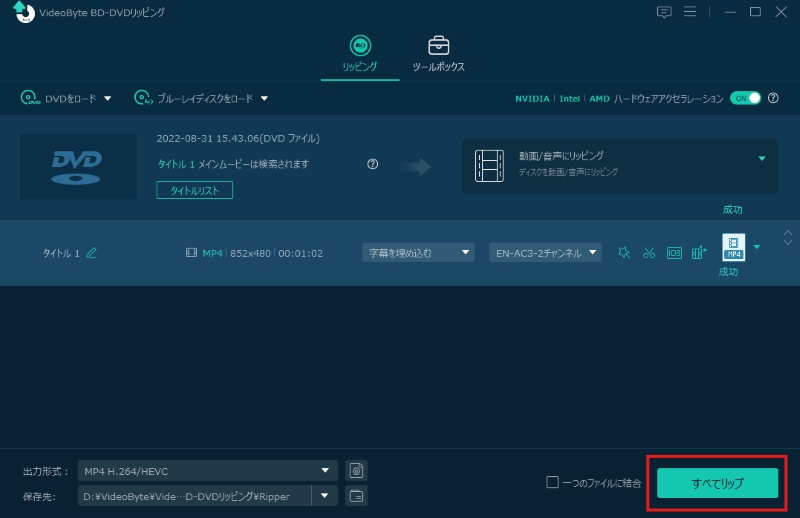CPRM Decrypterは、地デジを録画したDVDのCPRMを解除できるフリーソフトとして知られています。無料で利用できる点から試してみたものの、「解凍できない」「途中で処理が止まる」「エラーが表示される」といった問題に直面し、うまく使えなかったという声も少なくありません。
本記事では、CPRM Decrypterの基本的な特徴や安全性を整理しつつ、ダウンロード方法と地デジDVDのCPRM解除手順を丁寧に解説します。また、CPRM Decrypterが正常に利用できなかった場合に、代わりに検討できる安定性の高いCPRM解除ソフトについても紹介します。無料で試したい方から、確実に解除して動画を活用したい方まで、それぞれの状況に合った判断ができる内容を目指します。
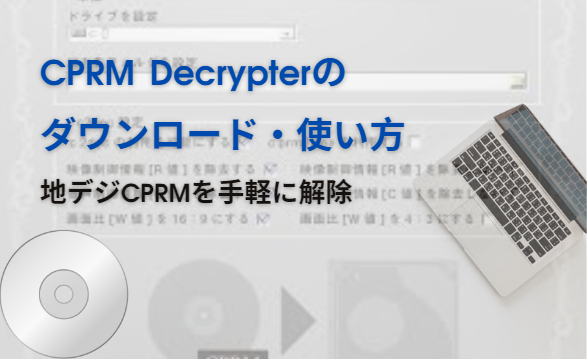
CPRM Decrypterについて
「CPRM Decrypter」は、地上デジタルテレビ放送で採用されているCPRMを解除するための無料ソフトウェアです。CPRMとは、デジタルコンテンツを保護するための技術で、通常、地上デジタルテレビ放送やDVDなどのメディアでは、コンテンツを一度しかコピーできないように制限しています。CPRM Decrypterを使用すると、この保護を解除し、録画したコンテンツを他のメディアへコピーすることが可能になります。さらに、このソフトウェアは、初心者でも簡単に操作できるように設計されています。
豆知識
CPRM(Content Protection for Recordable Media)とはコピーワンスの制御信号を持つコピーガードでDVDに採用されている日本独自の規格です。パソコンでCPRM付きコンテンツを再生するには、内蔵ドライブや外付けドライブ、メディア、DVD再生ソフトがCPRM対応している必要があります。
(出典: フリー百科事典『ウィキペディア(Wikipedia)』)
では、どのようにしてディスクがCPRM保護付きかどうかを見分けるのでしょうか?まず、ディスクのラベルやパッケージを確認してください。通常、CPRM対応ディスクにはパッケージの表面や裏面に「CPRM対応」や「録画用」などの文字が記載されています。また、ディスク自体にも「CPRM」や「CPRM対応」などの印字がある場合があります。さらに、メーカーのウェブサイトや製品の説明書に製品仕様でCPRM対応ディスクであるかどうかを確認してください。
CPRM Decrypterの特徴・メリットとデメリット
CPRM Decrypterの特徴
- 地上デジタル放送で録画されたDVDに施されたCPRM保護の解除に特化した
- ソフト自体の容量が小さく、インストール後も動作が軽い
- 操作画面は非常にシンプルで、基本的な操作手順を理解しやすい設計
- Windows環境向けに提供されており、主にWindows 10・Windows 11に対応
- CPRM解除後の出力形式はVROファイルに限定
CPRM Decrypterのメリット
- 完全無料で利用可能
- パソコンへの負荷が少なく、動作が比較的安定
- 地デジ録画DVDのCPRM保護を解除可能
- 操作手順が簡単で、初心者でも扱いやすい
CPRM Decrypterのデメリット
- 長期間アップデートが行われておらず、開発が事実上終了
- 公式サポートが提供されていない
- Windows 11などの最新OS環境で正常に動作しない場合あり
- DVDドライブを認識できない、処理途中でフリーズするなどの不具合が発生することあり
- CPRM解除以外の機能がなく、再生・変換・コピーには別途ソフトが必要
- インストールパッケージが解凍できない、起動できないケースあり
このように、CPRM Decrypterは無料で手軽にCPRM解除を試せる一方、動作の不安定さや対応環境の制限、機能面の不足といった課題も抱えています。特に、最新のWindows環境で正常に使用できない場合や、解除後のファイル活用に手間がかかる点は注意が必要です。
そのため、より安定した環境で地デジDVDのCPRMを解除したい場合や、解除後の再生・変換まで一括で行いたい場合には、CPRM Decrypterの代わりとなる専用ソフト(「VideoByte BD-DVDリッピング」とか)を検討する選択肢もあります。
CPRM Decrypterの安全性は?使用は違法ですか?
CPRM Decrypterダウンロードの安全性に関しては、信頼できるダウンロードサイトで提供されているCPRM Decrypterであれば、ウィルスに感染するリスクは非常に低いと言えます。しかし、ダウンロード可能なサイトの中は、マルウェアの偽装に使用されているものが多いため、スパイウェア、トロイの木馬、ランサムウェアなどに感染する危険性があります。
また、CPRM Decrypterの使用が違法かどうかについては注意が必要です。日本の著作権法では、CPRMを含むコピーガードを解除してコンテンツを複製することは著作権違法となっています。特に、解除したコンテンツを第三者に配布する行為や商用利用は法律違反に該当します。個人的な利用目的であっても、法的なリスクが伴う可能性があります。
ただし、コピーガード(CPRMを含む)を解除する機能を備えたツールを購入したりダウンロードしたりすること自体は違法ではありません。したがって、ツールを入手する際には、その使用目的や法律との適合性をしっかりと確認した上で、正しく運用することが求められます。
CPRM Decrypterのダウンロードと使い方「地デジDVDのCPRMを解除」
「CPRM Decrypter」を使用するためのダウンロード方法と使い方について説明します。
CPRM Decrypterのダウンロード方法
ヒント:CPRMには公式サイトが存在しないため、ダウンロードする前に必ずサイトの安全性を確認してください。
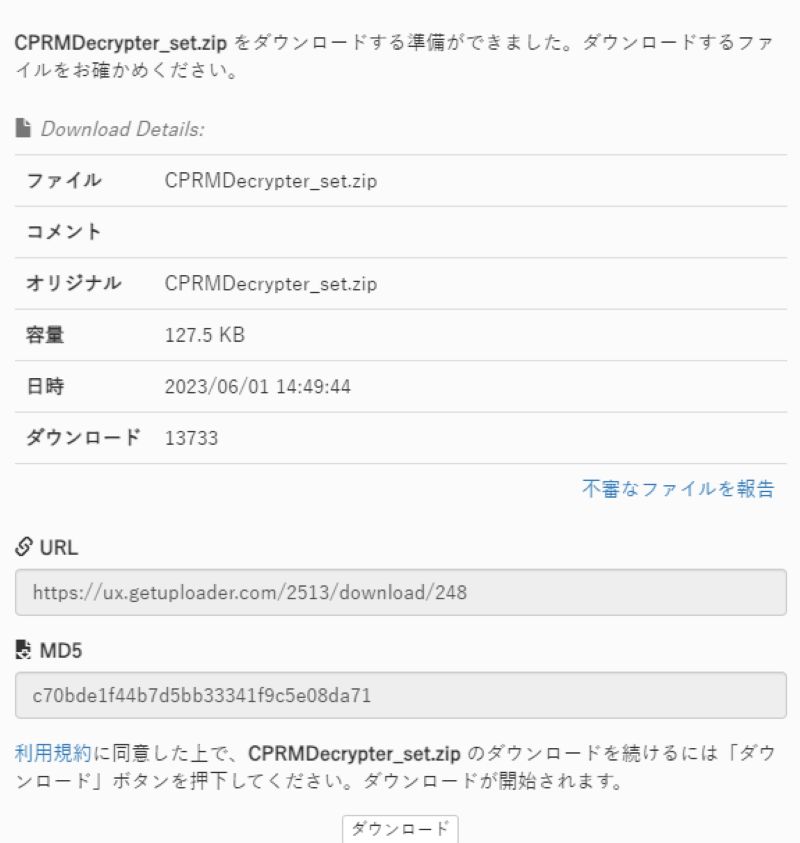
ステップ2、CPRMDecrypter_set.zipをダブルクリックして解凍します。
ステップ3、ファイルを解凍したらCPRM Decrypter.exeをタブクリックすることでCPRM Decrypterを起動します。
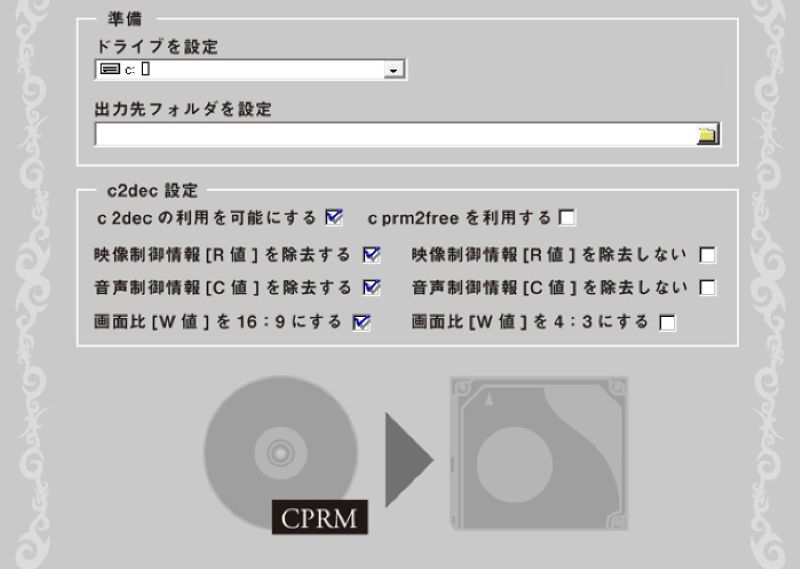
CPRM Decrypterの使い方|Windows 11/10で地デジDVDのCPRMを解除する手順
CPRM Decrypterを成功にダウンロードして起動したら、地デジやテレビ番組を録画したDVD・ブルーレイのCPRM解除を始めましょう。
ステップ1、まずVRモードで録画したDVD(DVD-VR)、ブルーレイをパソコンのDVDドライブに挿入してください。
ステップ2、DVD をセットしたドライブとファイルの出力先を指定します。「c2dec 設定」は「c2decの利用を可能にする」と「音声制御情報 [C値] を除去しない」にチェックを入れるのが推奨設定です。
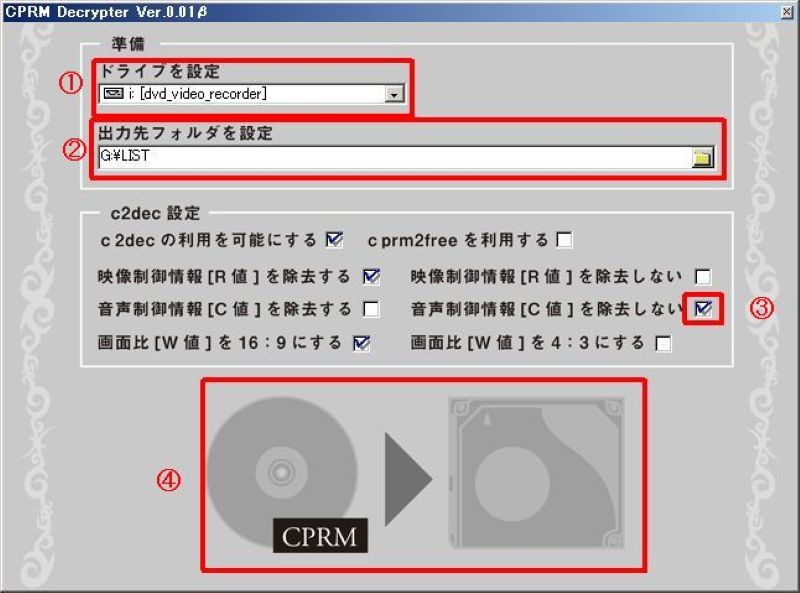
ステップ3、設定が完了したら実行アイコンをクリックすると、地デジのCPRM解除が開始します。CPRMの解除作業が完了したら、「何かキーを押すと終了します」と表示され、任意のキーを押すと、DOSプロンプトが閉じ、CPRM解除が完了します。

ステップ4、出力先に保存されたフォルダ内にある「VR_MOVIE.VRO」という動画ファイルが拡張子を「.VRO」から「.mpg」に変更すれば、汎用性高いMPEG2ファイルになり、パソコンで再生できるようになります。
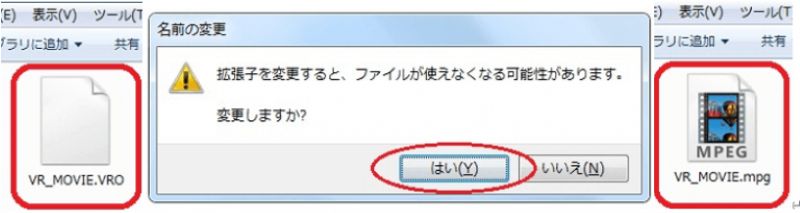
実際に「CPRM Decrypter」を使用する際、「解凍できない」、「途中で止まる」、「映像が出ない」、「キーの取得に失敗しました」などのエラーが発生することが多々あります。また、歴史の長い「CPRM Decrypter」は既に開発・アップデートが停止されており、すべてのCPRM保護を確実に解除できる保証はありません。このソフトは完全無料で利用できるフリーソフトものの、CPRMの解除以外の機能は一切なく、DVDの動画を視聴したり編集したりする場合は、別途専用のソフトをダウンロードする必要がります。そのため、「CPRM Decrypter」は単純にCPRM保護を解除するだけの目的を持つユーザーに適しています。このような背景を踏まえ、「CPRM Decrypter」の代わりとなる、高性能かつ多機能なCPRM解除ソフトを次にご紹介します。
CPRM Decrypterは使用できない? 安全なCPRM解除ソフトをお勧め!
前述のとおり、「CPRM Decrypter」は無料で利用できる反面、動作の不安定さや対応環境の制限、機能面の不足といった課題があり、すべての環境で確実にCPRMを解除できるとは限りません。そのため、CPRM Decrypterが正常に使用できない場合や、解除後の動画をより柔軟に活用したい場合には、代替となる安全性の高いCPRM解除ソフトを検討する必要があります。
ここでは、「CPRM Decrypter」の代わりとして利用できる、高性能かつ安定性に優れたCPRM解除ソフトとして「VideoByte BD-DVDリッピング」を紹介します。
「CPRM Decrypter」の代わりになるソフト「VideoByte BD-DVDリッピング」はWindowsとMac版が利用でき、CPRMだけでなく、他のCSS、Cinavia、UOPs、APS、リージョンコード1~6などコピーガードを解除でき、地デジを録画したDVD・ブルーレイをMP4、M4V、MKV、MOV、WMV、AVIなどの動画形式にリッピングして出力できます。DVDから音声を抽出してMP3、WAV、WMA、AACなどに変換することもできます。定期的なアップデートが行われているため、最新のコピーガードやOS環境にも柔軟に対応でき、安定性を重視するユーザーにとって安心して利用できるCPRM解除ソフトと言えるでしょう。
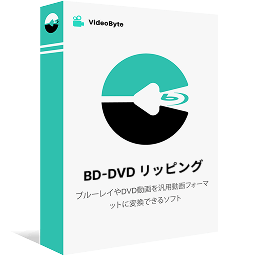
DVD・BDをリッピングしてMP4、MKVなどの汎用動画形式に変換できる実用なソフト
- DVD・ブルーレイに対応
- 300種類以上の出力形式が提供
- 無損失の出力は可能
- 強力的なコピーガード解除機能を搭載
対応OS:Windows 11/10/8/7/XP/Vista MacOS 10.7から
「VideoByte BD-DVDリッピング」の主な機能と特徴
- Windows(Windows11から古いWindows7にも対応)・Mac両方とも対応
- CPRM、CPPM、UOPs、AACS、Cinavia、BD+、CSSなど、ほぼすべてのDVDおよびブルーレイコピーガードを解除可能
- 市販・レンタル・録画・アダルトDVDとブルーレイ(Blu-Ray)のリッピングを同時に対応
- DVD・ブルーレイをBD/DVDフォルダ・ISOイメージファイルにリッピングできる
- 無損失出力技術で300種類以上の動画/音声フォーマットに変換できる
- iPhoneでDVDを鑑賞したり、AndroidでDVDを再生したいニーズを簡単に満たす
- トリミング、字幕追加、音声の吹き替えなど実用的な動画編集機能を提供する
- 画質を劣化させることなく、BD-50をBD-25に圧縮可能
- 30日間の無料体験が提供されている
VideoByte BD-DVDリッピングで地デジのCPRMを解除する方法
ここでは、「VideoByte BD-DVDリッピング」を使って、地デジを録画したDVDのCPRMを解除し、動画ファイルとして保存する基本的な手順を紹介します。操作はシンプルで、コピーガード解除の専門知識がなくても問題ありません。
以上が、「VideoByte BD-DVDリッピング」を使って地デジDVDのCPRMを解除する基本的な流れです。数クリックで地デジ、デジタル、テレビなどを録画したDVD・ブルーレイをPhone、iPad、Androidスマホなどでサポートされているファイルに出力して楽しめます。具体的な作業方法が必要なら、「地デジのCPRMを解除してDVD・BDをリッピングするやり方」という記事をご参考ください。
CPRM Decrypterが正常に使えない場合でも、このソフトを利用すれば、より安定した環境で地デジ録画データを管理できます。まずは無料試用版をダウンロードし、実際の使い勝手や解除性能を体験してみるとよいでしょう。
ビデオ:「VideoByte BD-DVDリッピング」でCPRMを解除する方法
「CPRM Decrypter」と「VideoByte BD-DVDリッピング」の比較
以下の 「VideoByte BD-DVD リッピング」 とCPRM Decrypterの特徴をまとめる一覧表に目を通してください。
| 製品名称 | VideoByte BD-DVDリッピング | CPRM Decrypter |
| 対応OS | Windows 11/10/8/7/XP (32/64 bit)、Mac OS | Windows |
| 日本語対応 | DVDのCSS、CPRM、CPPM、UOPs、ARccOS、リージョンコードとAPSなど、ブルーレイのAACS、Cinavia、Room Mark、BD+など全対応 | CPRM |
| 入力形式 | CSS、CPRM、CPPM、UOPs、ARccOS、UOPs、リージョンコードなど | DVDディスク/ブルーレイ |
| 出力形式 | 300以上出力形式を提供し、DVDをMP4/AVI/MKV/ MOV/MP3などに変換したり、Apple(iPhone、iPad、iPod、Apple TV、iTunes)、Android(Nexus、Samsung、Sharp、Huawei、Sony Xperia)に取り込める | 拡張子.vroしか出力できない |
| スピード | 最速5分(CPUのマルチスレッドテクノロジー、最新 ハードウェアアクセラレーション技術(Intel/AMD/NVIDIA CUDE)搭載) | 20分 |
| 出力品質 | 超高画質・高品質(高品質エンジン搭載) | 高画質・高品質 |
![]() 結論
結論
CPRM解除が主目的であり、さらに出力形式の制限や基本的な機能の不足を許容できる方には、完全無料で利用可能な「CPRM Decrypter」が適しています。ただし、「CPRM Decrypter」はCPRM解除以外の機能を持たず、アップデートが停止しているため、最新のCPRM保護に対応できない場合があります。一方で、多様な形式での出力が必要であり、高速かつ高品質なリッピングが望まれる場合、より高い安全性と操作性を兼ね備えた「VideoByte BD-DVDリッピング」がお勧めです。ぜひ、30日間の無料体験版でその性能をお試しください。
CPRM Decrypterについてよくある質問
無料のCPRM解除ソフトはありますか?
はい、無料でCPRMを解除できるソフトはありますが、安定性や機能面には大きな制限があります。代表的な無料ソフトとして「CPRM Decrypter」や「relCPRM」があり、地デジ録画DVDのCPRM保護を解除する用途で利用できます。
ただし、これらのフリーソフトは開発・更新がすでに停止しており、最新のWindows環境で正常に動作しない、途中でエラーが発生する、出力形式がVROに限定されるといった問題が少なくありません。MP4などの汎用形式で保存・再生したい場合は、別途変換ソフトが必要になる点も実用上のデメリットです。
そのため、無料にこだわらず、安定性や対応形式の幅を重視する場合は、「VideoByte BD-DVDリッピング」のようなCPRM解除に対応した専用ソフトを検討する方が安心と言えるでしょう。
CPRM Decrypterはファイルを解凍できない場合の解決策は?
「CPRM Decrypter」がファイルを解凍できない場合には、以下の方法を試してみることができます:
- 再インストール:ソフトウェアをアンインストールし、公式サイトから最新バージョンをダウンロードして再インストールします。一部の問題は古いバージョンが原因となることがあります。
- ウイルス対策ソフトの無効化:ウイルス対策ソフトが解凍プロセスに干渉している可能性があります。一時的にウイルス対策ソフトを無効にしてから再度試してみてください。
- ランタイムの再配布パッケージをダウンロード:指定されたプログラムを実行できない場合、システムのランタイムコンポーネントが不足している可能性があります。この場合は、ランタイムの再配布パッケージ「Microsoft Visual C++ 2005 Redistributable Package」をインストールしてから再試行してください。
- 代わりのソフト:「CPRM Decrypter」の動作が安定しない場合や対応できない場合は、性能の優れた代替ソフトを検討してください。
CPRM Decrypterで変換されたVROファイルが再生できない時の対策
本記事にある手順でCPRM Decrypterにより地デジのCPRMを解除して、出力されたファイルを再生しようとしたが、うまく再生できないというケースもよく聞かれています。それは「.VRO」の拡張子をサポートしているメディアプレーヤーを使っていないからだと考えられます。
この場合は、VROファイルに対応する「VideoByte ブルーレイプレーヤー」というメディアプレーヤーを利用すれば、VRO動画をスムーズに再生することができます。
まとめ
以上は地デジDVDのCPRMコピーガードを解除できるフリーソフト「CPRM Decrypter」のレビューです。その機能、ダウンロード手順、使い方、および安全性について詳しく紹介しますが、「CPRM Decrypter」にはいくつかの落とし穴やデメリットもあります。特に、最新のCPRM保護解除には対応していない場合や、追加の再生・編集機能が不足している点が挙げられます。
より良くてCPRMを解除するため、ここでもっとお勧めの方法は「VideoByte BD-DVDリッピング」を活用することです。このソフトはCPRM解除に加えて、CSS、Cinavia、UOPs、APSなど、さまざまなコピーガードにも対応しており、高速かつ高品質でリッピングが可能です。今すぐ「VideoByte BD-DVDリッピング」を無料でダウンロードし、その強力な機能をお試しください!以下のボタンから安全にダウンロードでき、30日間の無料試用期間中にその使いやすさと性能を実感していただけます。